¿Cómo usar CTRL+F para encontrar palabras en su computadora?
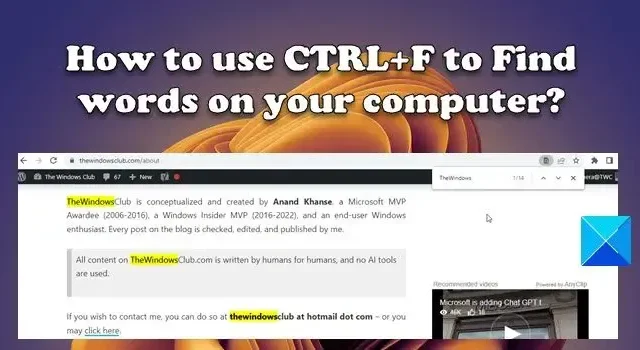
Ctrl+F es un método abreviado de teclado que le permite buscar palabras o frases dentro de un documento o una página web en una computadora con Windows. Si no sabía que existía tal atajo, no se preocupe. No eres la única persona que no conoce esta función. Hay una buena parte de la población de Internet que desconoce la función «Buscar» en la mayoría de los navegadores y aplicaciones de Windows modernos. En esta publicación, le mostraremos cómo usar fácilmente Ctrl+F para buscar datos .
¿Cómo usar CTRL+F para encontrar palabras en su computadora?
Puede activar el cuadro Buscar en Windows usando el atajo de teclado Ctrl+F y luego usarlo para ubicar una palabra o frase específica o navegar a una sección particular del documento. Está diseñado específicamente para resaltar palabras o frases rápidamente para que los usuarios puedan ahorrar tiempo buscando palabras. Sin embargo, el atajo de teclado no es compatible con todas las aplicaciones de Windows. Para algunas aplicaciones, el atajo puede realizar una acción diferente. Por ejemplo, en Microsoft Outlook, la tecla de acceso rápido Ctrl+F activa el comando ‘Reenviar correo electrónico’. Estas aplicaciones ofrecen su propia función de ‘Buscar’ para encontrar un elemento en particular con una palabra o frase coincidente.
¿Cómo usar CTRL+F para encontrar palabras?
Para usar este atajo de teclado, mantenga presionada la tecla Ctrl en su teclado. Ahora presione la tecla F. Aparecerá una ventana de búsqueda. Esta ventana puede variar según la aplicación que esté utilizando. Escriba el carácter/palabra/frase deseado en el cuadro de búsqueda de la ventana Buscar y haga clic en el botón Buscar (si está disponible). La función Buscar escaneará todo el documento para identificar el carácter, la palabra o la frase exactos y resaltará todos los resultados coincidentes.
Como ya se dijo, puede usar Ctrl+F para buscar palabras en su computadora solo dentro de las aplicaciones compatibles. Veamos cómo usar Ctrl+F para encontrar palabras en algunas aplicaciones destacadas de Windows.
1] Use Ctrl+F para buscar palabras en el Explorador de archivos
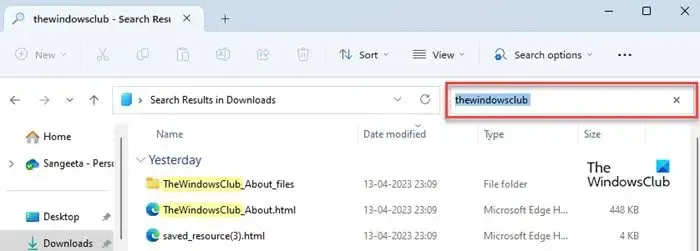
El Explorador de archivos le permite navegar a través de archivos y carpetas en su PC con Windows. Sin embargo, si una carpeta consta de muchos elementos, puede usar Ctrl+F para ir al elemento deseado sin tener que desplazarse manualmente por toda la lista. Entendamos esto con la ayuda de un ejemplo.
Supongamos que quiero buscar un documento/archivo en mi carpeta de Descargas con la frase ‘TheWindowsClub’. Para hacerlo, presionaré Ctrl+F y luego escribiré ‘thewindowsclub’. Tan pronto como termine de escribir, el Explorador de archivos mostrará solo aquellos archivos que tengan ‘thewindowsclub’ en el nombre del archivo o en el contenido del archivo.
2] Use Ctrl+F para buscar palabras en documentos
El atajo Ctrl+F se usa más comúnmente con documentos de texto o pdf. Si tiene un documento extenso y está tratando de encontrar una palabra o frase específica dentro de ese documento, puede usar el atajo Ctrl+F para resaltar rápidamente la palabra. Si hay varias apariciones de la misma palabra o frase, todas se resaltarán en el documento.
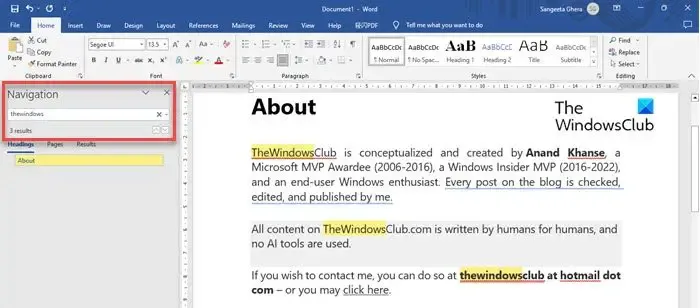
Por ejemplo, cuando presiona Ctrl+F en Microsoft Word , se abre un panel de navegación a la izquierda. Ahora puede escribir la palabra que desea buscar y Word resaltará todas las apariciones de la palabra/frase cuando termine de escribir. También mostrará el número total de ocurrencias debajo de la barra de búsqueda. Para navegar a través de estas ocurrencias, puede usar las flechas arriba/abajo o presionar la tecla Enter .
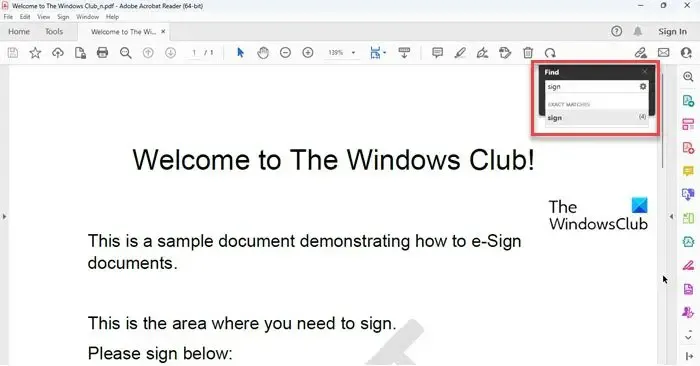
3] Use Ctrl+F para buscar palabras en los navegadores web
Ctrl+F también se usa con frecuencia con navegadores web. Mientras lee un artículo extenso en Internet, es posible que desee saltar a una parte específica o encontrar una palabra de enfoque o una frase clave. El atajo Ctrl+F te permite hacer eso.
Casi todos los navegadores modernos admiten el uso de Ctrl+F para buscar palabras en una página web . Todo lo que necesita hacer es presionar la tecla de acceso rápido Ctrl+F y escribir la palabra o frase, y todos los resultados coincidentes se resaltarán instantáneamente. También puede ver el recuento de ocurrencias de la palabra en el lado derecho de la ventana emergente.
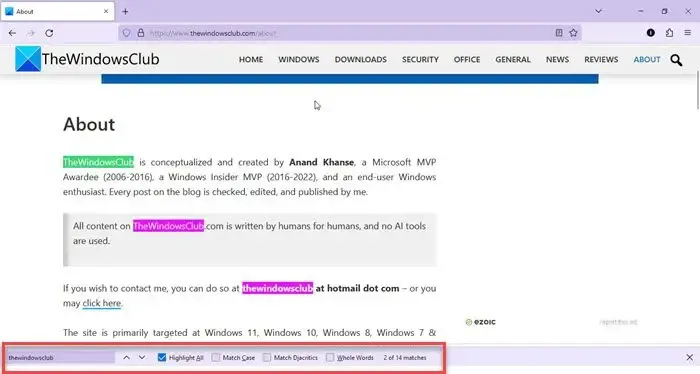
Aunque el método de usar Ctrl+F es el mismo para todos los navegadores, la función puede variar ligeramente según el navegador que estés usando.
Por ejemplo, la ventana emergente Buscar aparece en la esquina superior derecha en Google Chrome y Microsoft Edge , mientras que aparece en la esquina inferior izquierda en Mozilla Firefox . Además, Firefox te permite hacer coincidir mayúsculas y minúsculas, acentos, etc. , mientras realizas la búsqueda.
4] Use Ctrl+F para buscar palabras en otras aplicaciones
Otras aplicaciones, como software de presentación, software de hoja de cálculo, editores de código, editores de texto, visores de archivos de texto, etc., también admiten el método abreviado Ctrl+F. Mientras que algunos de ellos abren una ventana emergente simple para encontrar palabras, otros muestran una ventana Buscar (o Buscar y reemplazar) que ofrece funciones de búsqueda avanzada.
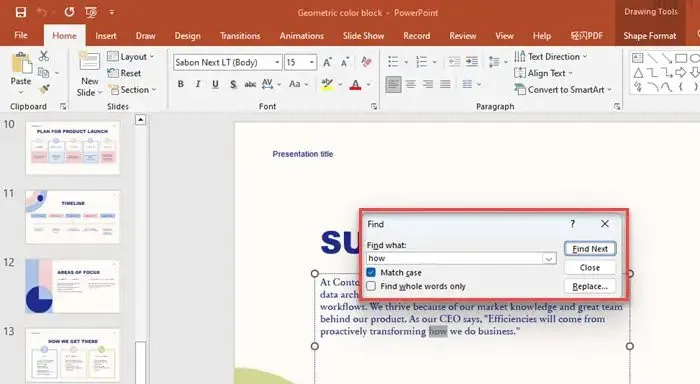
Por ejemplo, cuando presiona Ctrl+F en Microsoft Excel , aparece una ventana Buscar y reemplazar . Puede escribir la palabra/frase y hacer clic en el botón Buscar siguiente/Buscar todo para resaltar las celdas con resultados coincidentes.
La ventana no solo le permite encontrar palabras/frases, sino que también le permite reemplazar los valores existentes con valores nuevos. Aparte de eso, puede encontrar la palabra deseada dentro de la hoja actual o de todo el libro de trabajo, o realizar la búsqueda por filas o por columnas. También obtiene algunas otras opciones, como hacer coincidir el caso o el contenido de la celda mientras realiza la búsqueda.
De manera similar, en Microsoft PowerPoint , la tecla de acceso rápido Ctrl+F abre una ventana de búsqueda . Puede escribir la palabra en el campo Buscar y hacer clic en el botón Buscar siguiente para realizar la búsqueda. También puede abrir la función Reemplazar dentro de la misma ventana haciendo clic en el botón Reemplazar .
Esto resume cómo usar CTRL+F para encontrar palabras en su computadora. Espero que lo encuentre útil.
¿Cómo se encuentra un texto específico en un documento?
Puede usar el atajo de teclado Ctrl+F para buscar una palabra o frase específica dentro de un documento. El acceso directo funciona con documentos de texto y pdf, así como con páginas web. Mantenga presionada la tecla ‘Ctrl’ en su teclado y mientras la mantiene presionada, presione la tecla ‘F’. Esto abrirá una ventana emergente Buscar. Escriba el texto que le gustaría buscar. Todos los lugares donde aparece el texto se resaltarán en el documento.
¿Ctrl-F funciona en todas las computadoras?
El método abreviado de teclado Ctrl+F funciona con todas las computadoras con Windows, incluidas Windows 11, Windows 10 y versiones anteriores. Los usuarios de Mac deben presionar Comando+F en lugar de Control+F para que aparezca la ventana emergente Buscar. El acceso directo permite a los usuarios buscar un texto o frase específicos dentro de un documento. También facilita la navegación dentro de un documento completo.



Deja una respuesta